如何更改Word中图片的亮度
来源:网络收集 点击: 时间:2024-03-09【导读】:
在我们使用Word编辑文档时,经常需要在Word文档中添加图片,如果添加图片后,发现图片的亮度不太合适,影响文档的展示效果,想要调整图片的亮度。这时我们不必使用其他专门的图像处理软件,可以参考本文的方法,用Word自带的功能进行调整。系统版本:Windows 7 系统软件版本:Word 2010方法/步骤1/7分步阅读 2/7
2/7 3/7
3/7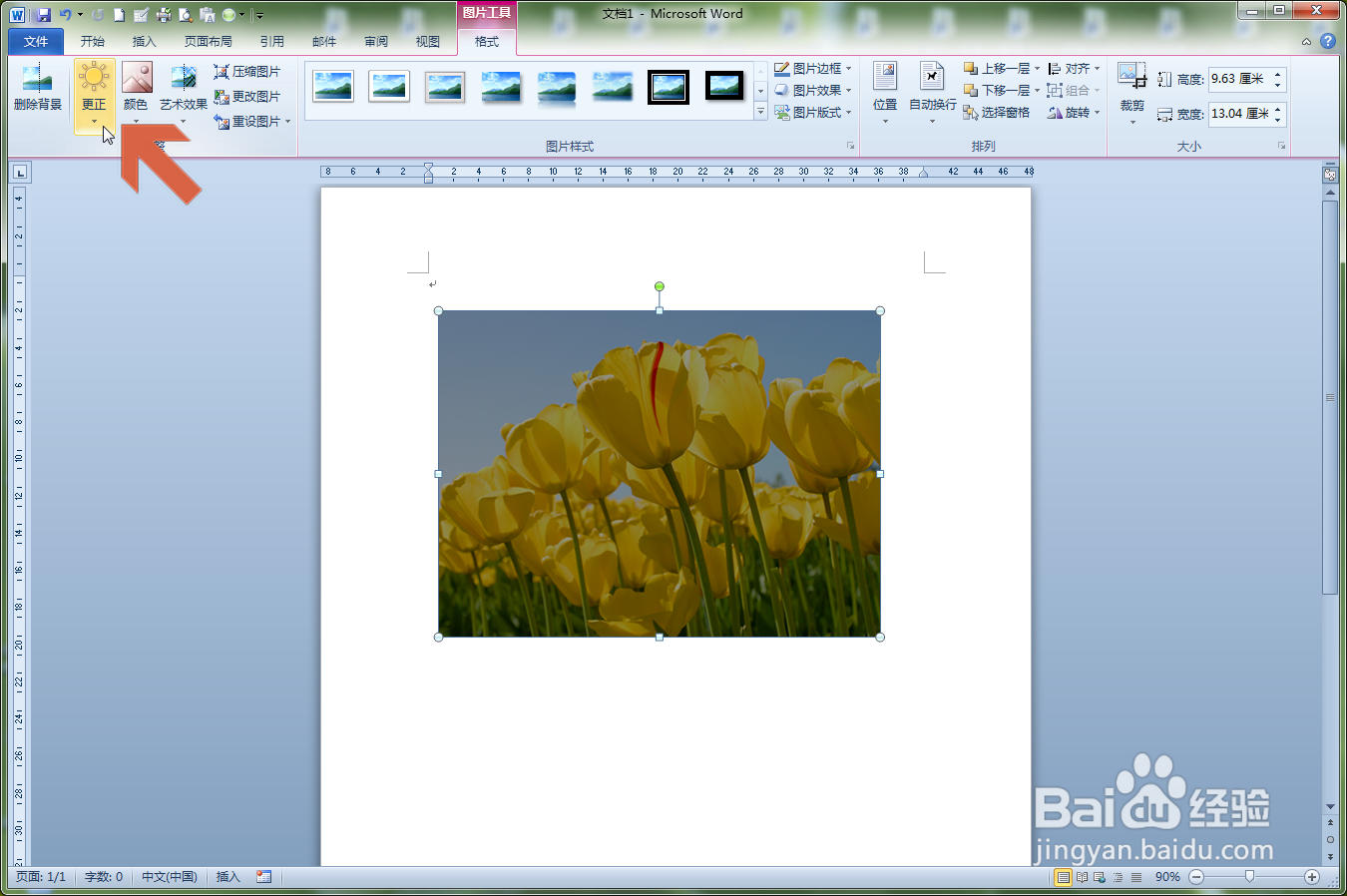 4/7
4/7 5/7
5/7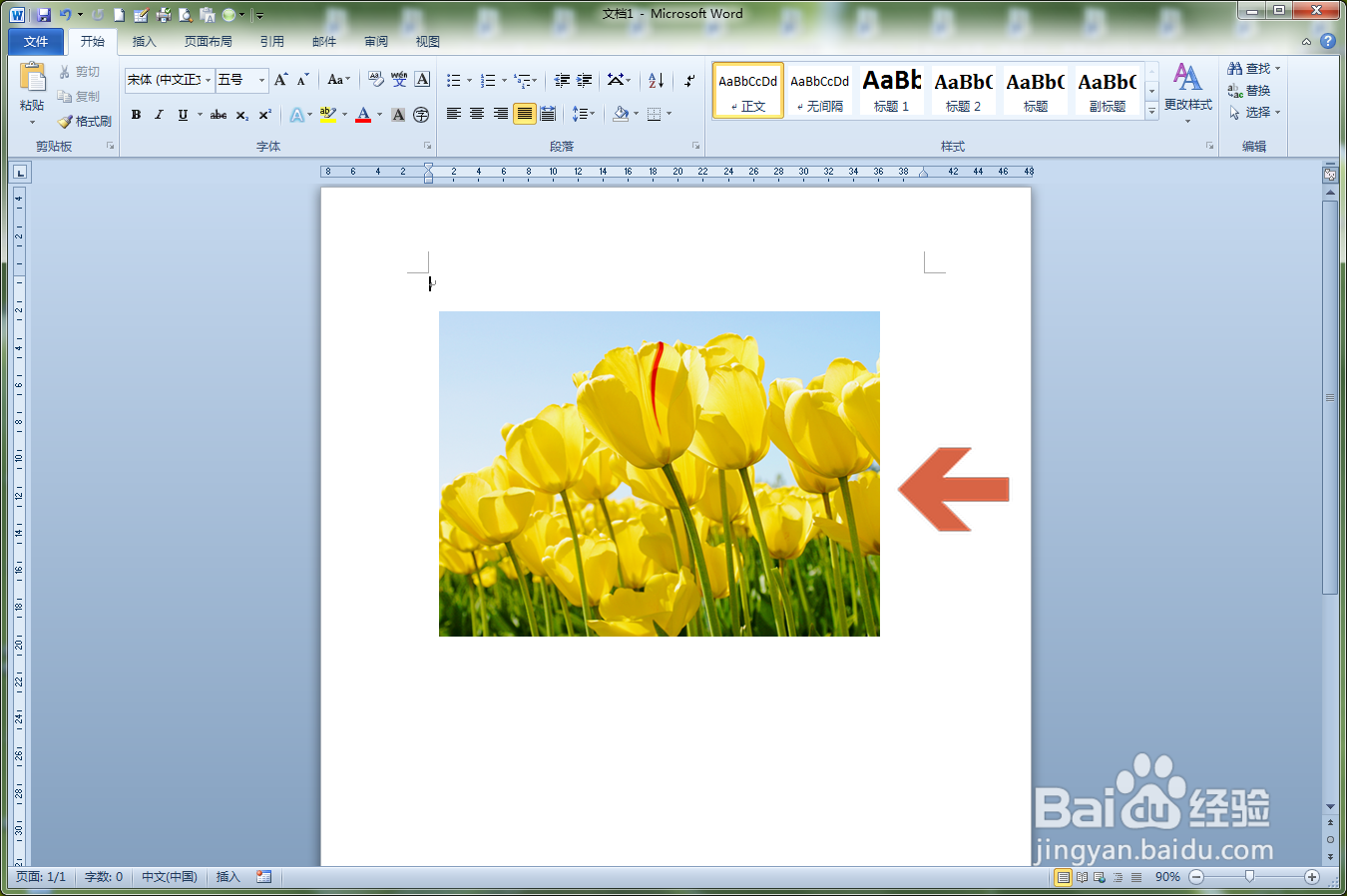 6/7
6/7 7/7
7/7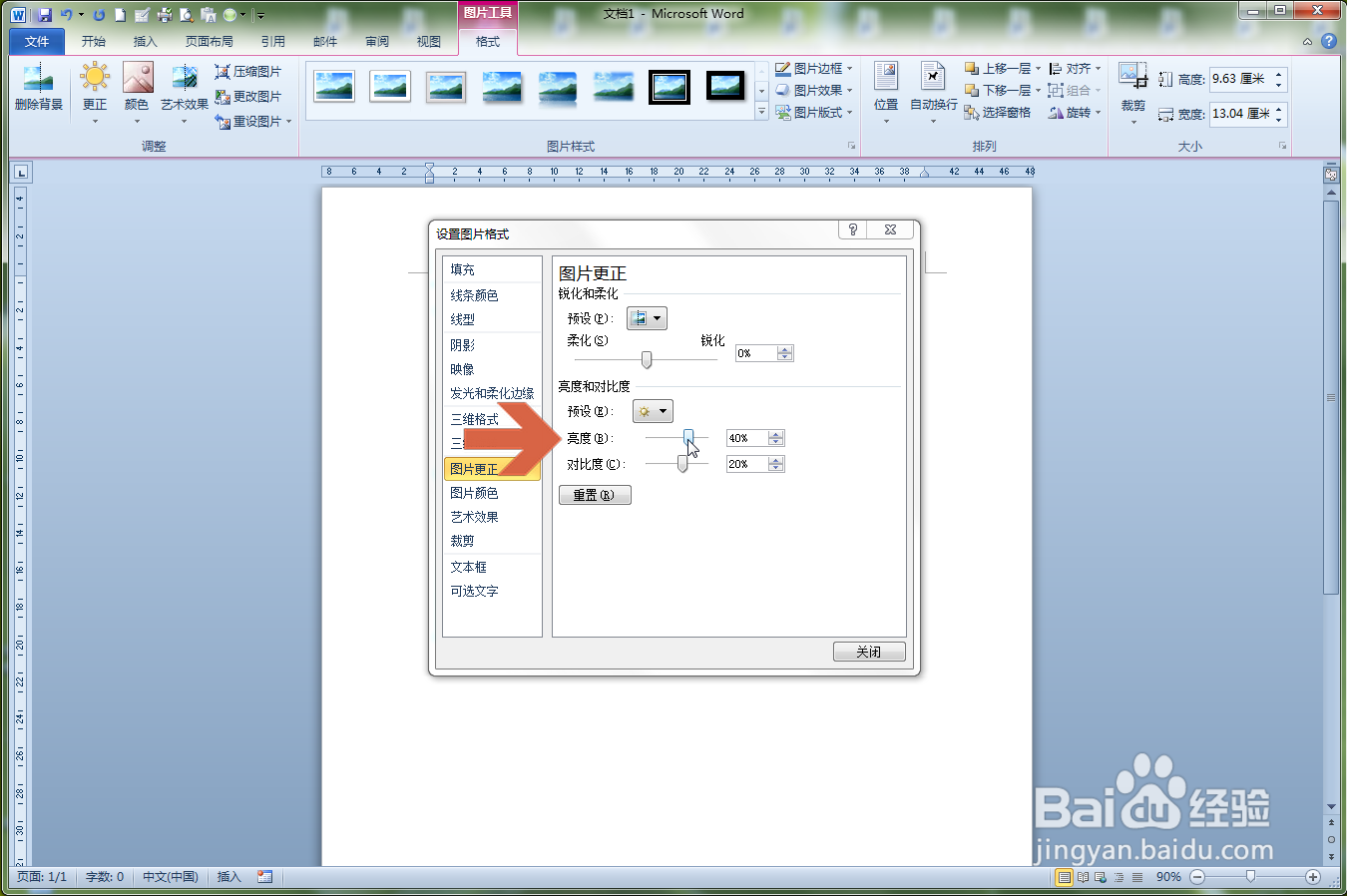 WORD图片亮度更改增加
WORD图片亮度更改增加
在要调整亮度的图片上点击鼠标,选择这个图片。
 2/7
2/7这时Word会显示图示的【格式】选项卡,打开格式选项卡。
 3/7
3/7点击格式选项卡中图示的【更正】按钮。
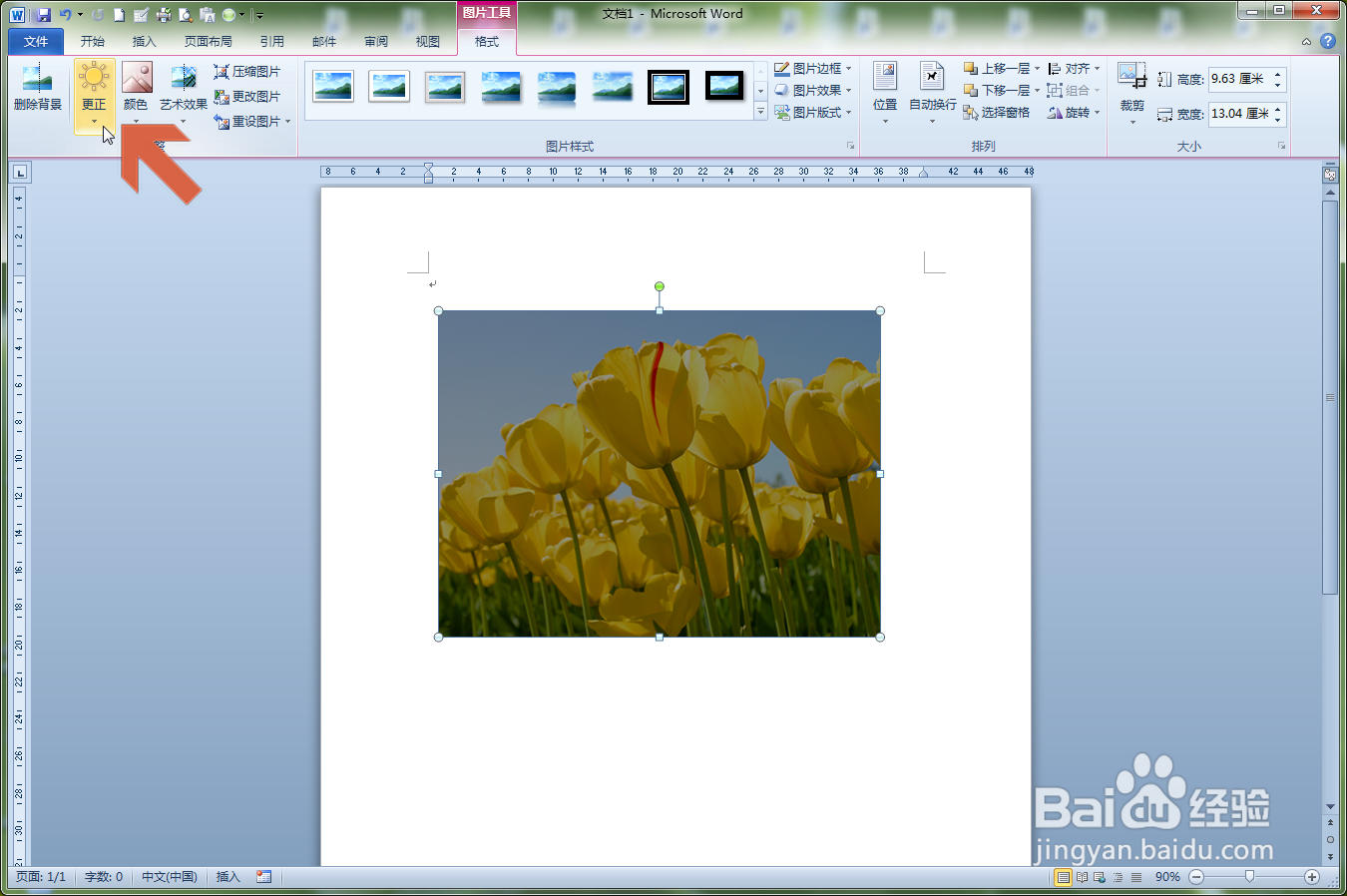 4/7
4/7这时会弹出一个菜单,其中有各种Word预置的亮度调整效果,可以在其中选择一个选项。
 5/7
5/7这样,该图片的亮度就调整了。
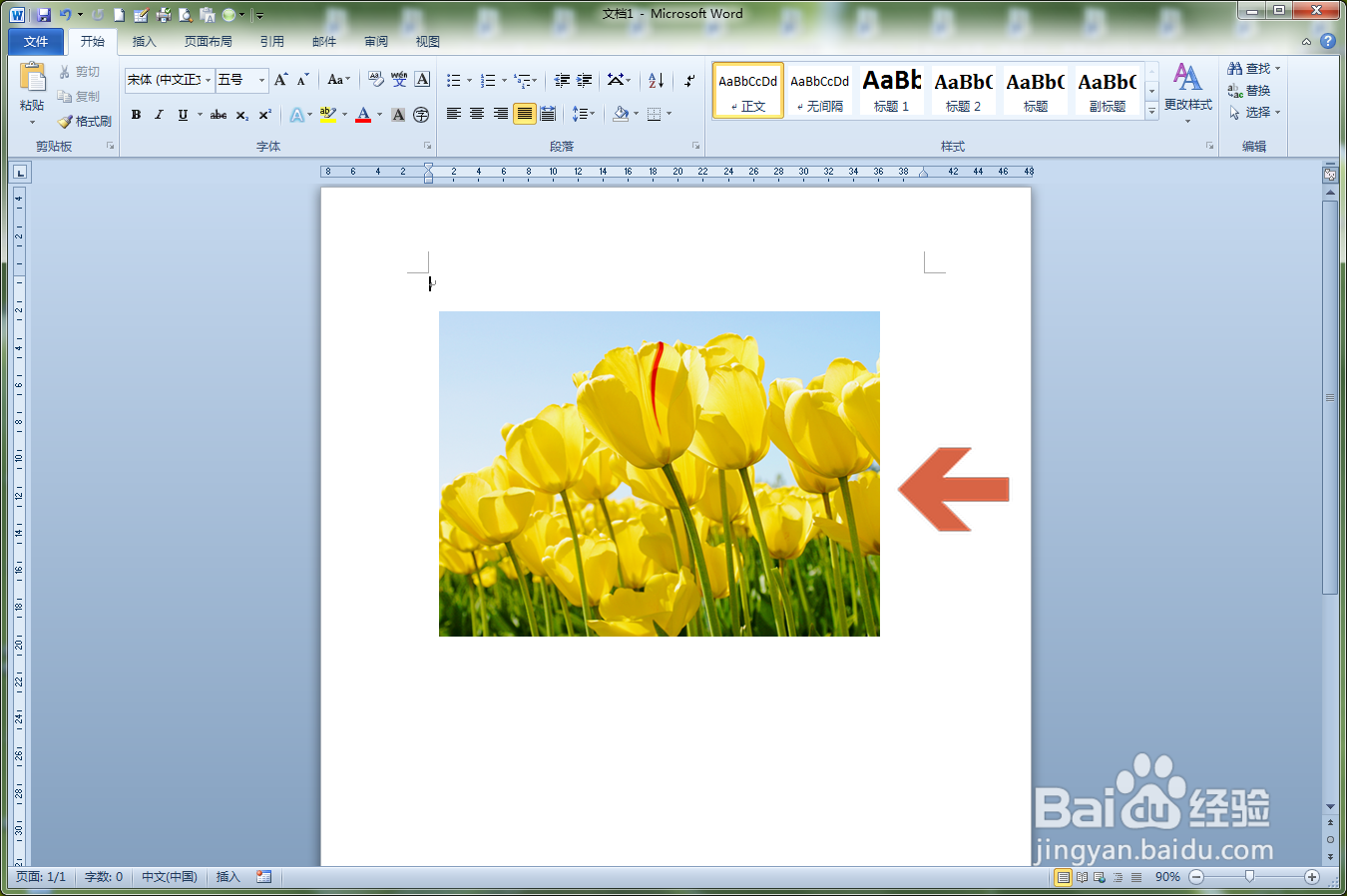 6/7
6/7另外,也可以点击【更正】菜单下方图示的【图片更正选项】。
 7/7
7/7这时会打开一个对话框,拖动其中【亮度】选项处的滑块也可以调整图片的亮度。
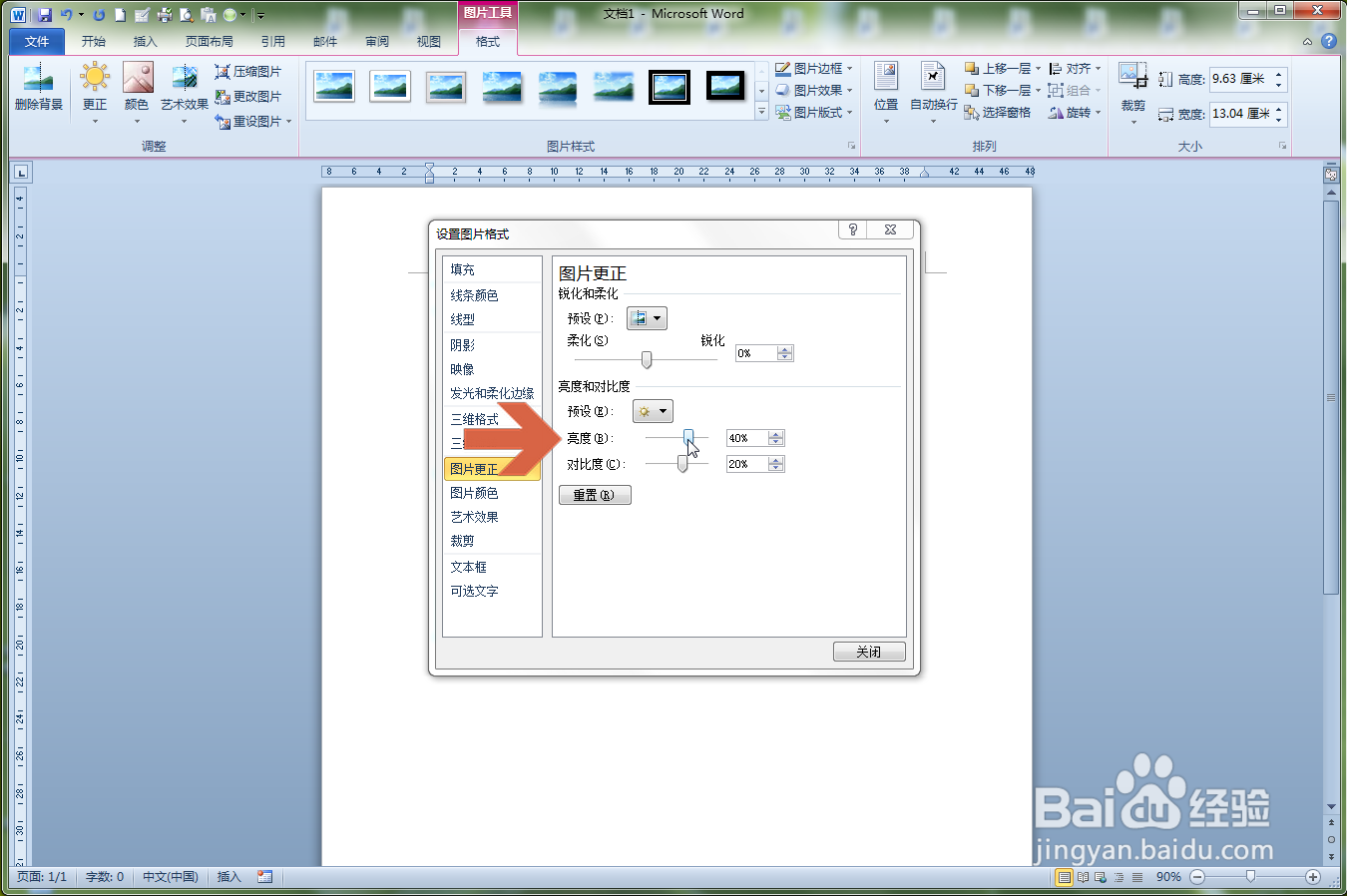 WORD图片亮度更改增加
WORD图片亮度更改增加 版权声明:
1、本文系转载,版权归原作者所有,旨在传递信息,不代表看本站的观点和立场。
2、本站仅提供信息发布平台,不承担相关法律责任。
3、若侵犯您的版权或隐私,请联系本站管理员删除。
4、文章链接:http://www.1haoku.cn/art_301254.html
上一篇:少女心书签做法
下一篇:华为手机设置竖屏在哪里设置?
 订阅
订阅